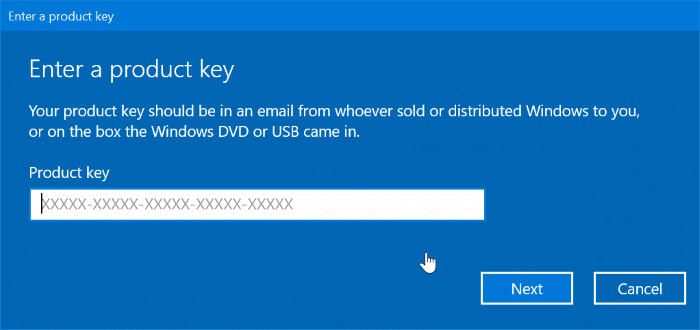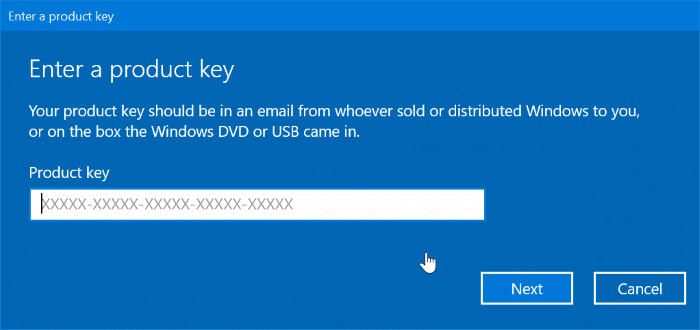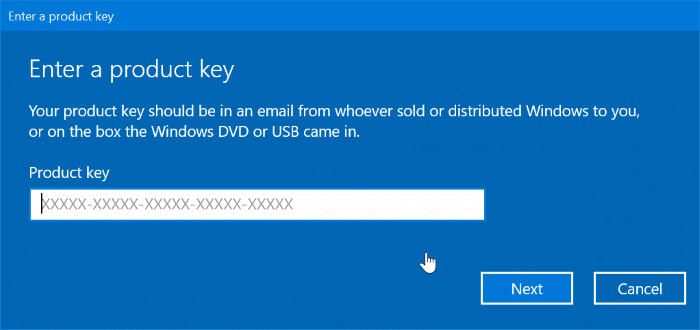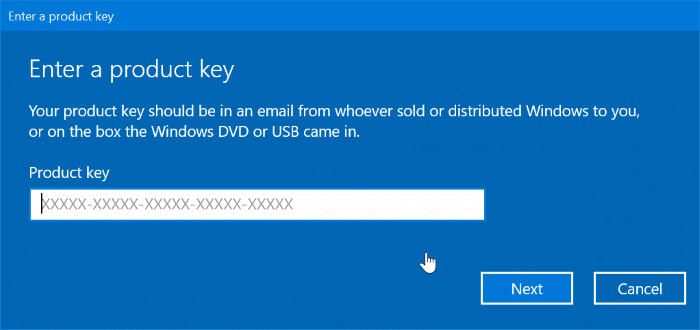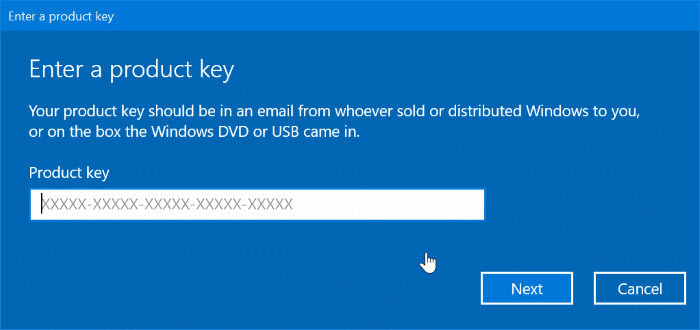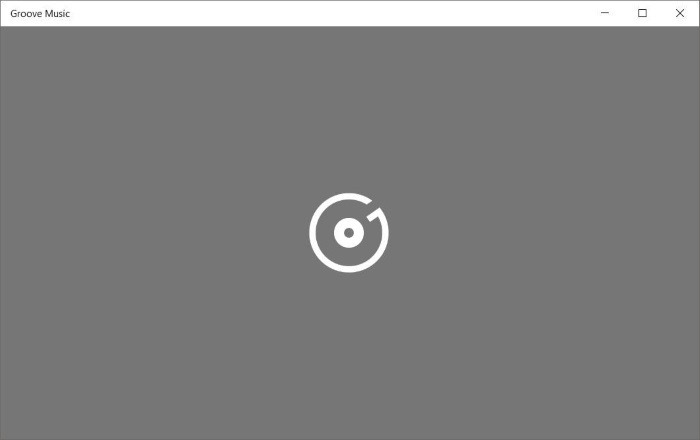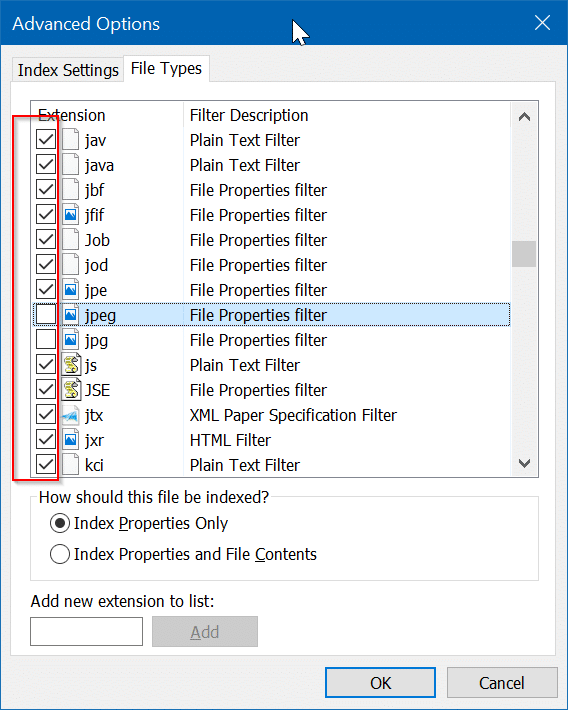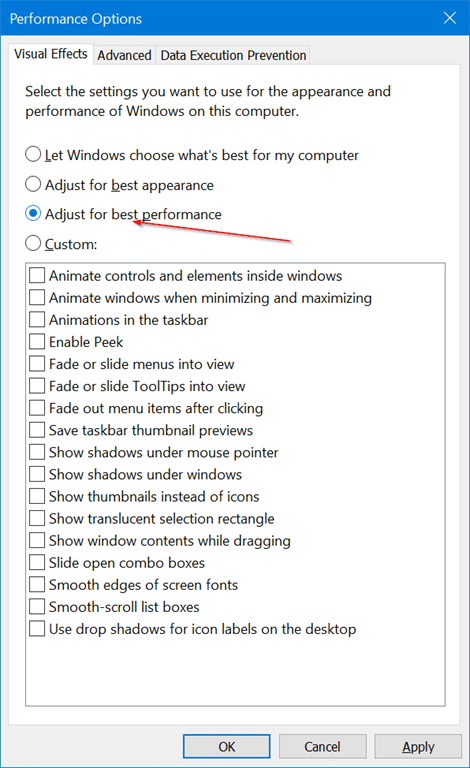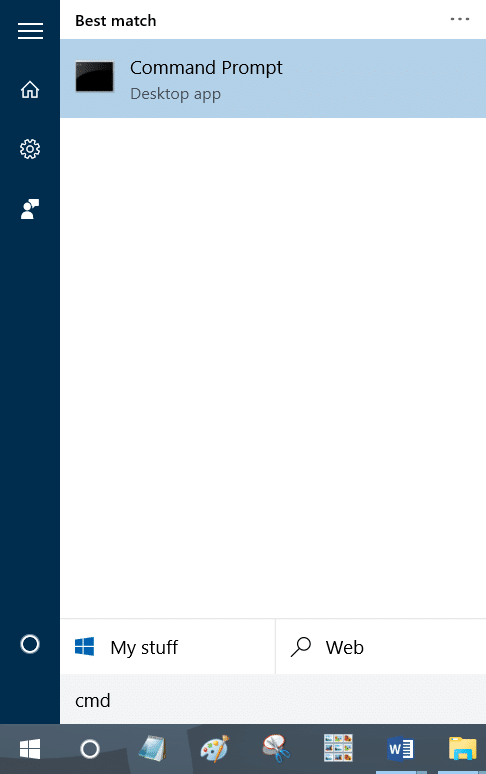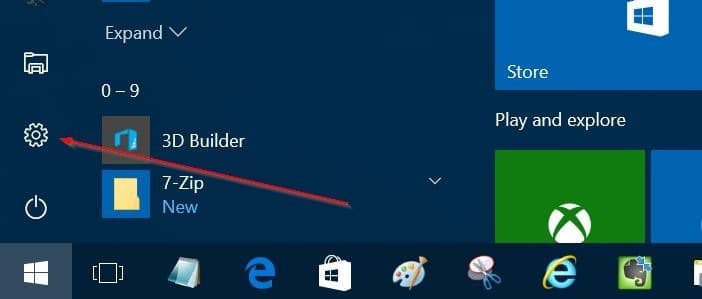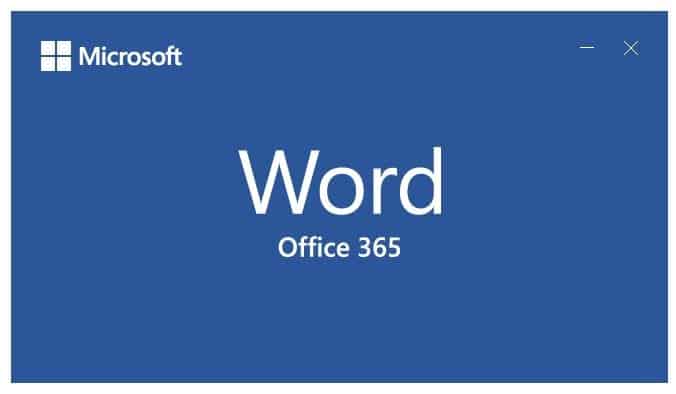Avec plus de 800 millions de PC exécutant Windows 10, Windows 10 de Microsoft est le système d’exploitation informatique le plus populaire au monde. Il s’agit également de la dernière version du système d’exploitation Windows, car Microsoft mettra à jour Windows 10 (gratuitement) au lieu de publier une nouvelle version de Windows.
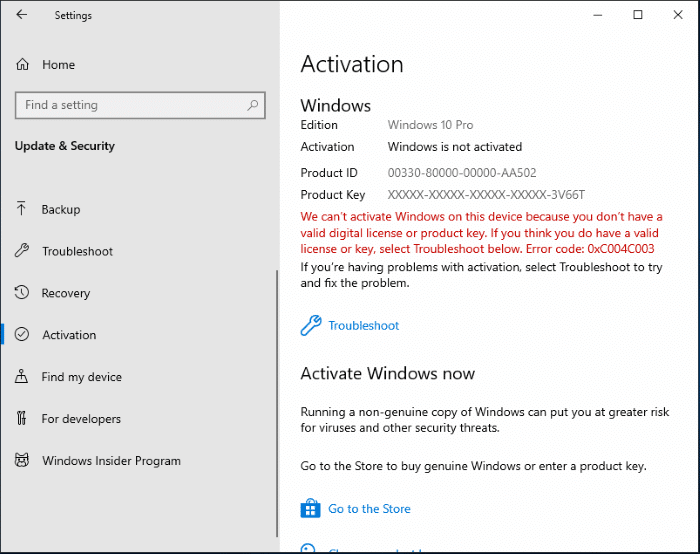
La plupart des utilisateurs à domicile ont mis à niveau vers Windows 10 en utilisant l’offre de mise à niveau gratuite de Windows 7/8 / 8.1 que Microsoft a lancée avec la sortie de Windows 10. En fait, même aujourd’hui, les utilisateurs de PC avec des copies des originaux de Windows 7/8 / 8.1 peuvent passer à Windows 10 gratuitement, bien que Microsoft ait officiellement interrompu le programme de mise à niveau gratuite il y a environ un an. Vous pouvez également utiliser la clé de produit Windows 7/8 d’origine pour activer Windows 10.
Combien de temps pouvez-vous utiliser Windows 10 sans activation?
Eh bien, nous ne pouvons pas dire combien de jours vous pouvez utiliser Windows 10 sans activation car Windows 10 semble fonctionner sans activation pendant des années.
Étant donné que l’installation désactivée de Windows 10 ne cesse pas de fonctionner ou démarre après x nombre de jours, il est difficile de dire combien de temps vous pouvez utiliser Windows 10 sans activation. Cela dit, si vous souhaitez exécuter Windows 10 sans messages ennuyeux et que vous souhaitez avoir accès à tous ses paramètres, il vous suffit d’activer Windows 10 dès le premier jour.
Puis-je utiliser Windows 10 sans activation?
Windows 10 affiche «Activer Windows. Accédez aux paramètres pour activer le filigrane Windows» dans le coin inférieur droit de votre bureau lorsque vous exécutez Windows 10 sans activation.
Lorsque vous exécutez une copie sans licence de Windows 10, vous recevrez le message «Windows n’est pas activé. Activez Windows maintenant» sur la page d’accueil de l’application Paramètres. Vous recevrez le message «Vous devez activer Windows avant de pouvoir personnaliser votre PC “sur toutes les pages de la catégorie Personnalisation.
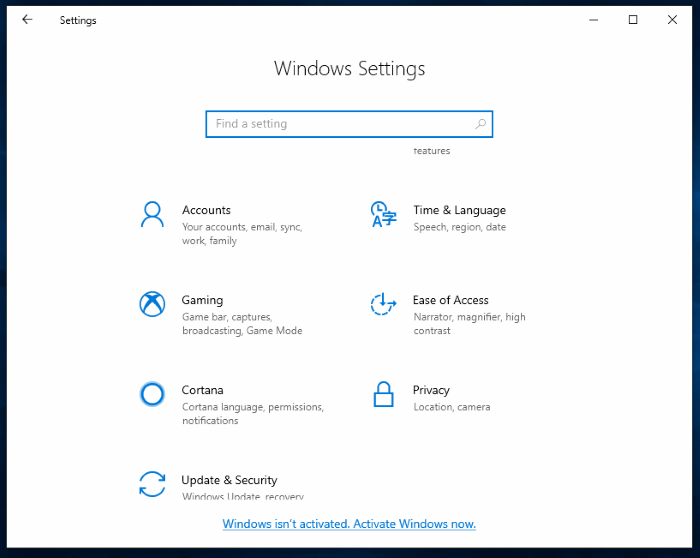
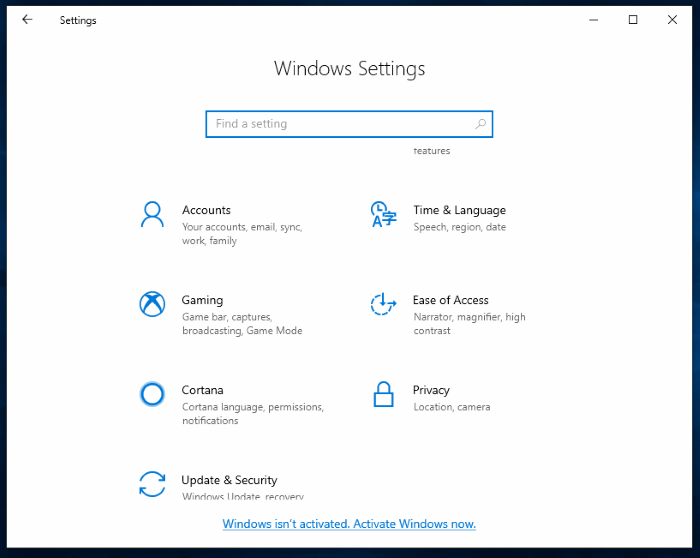
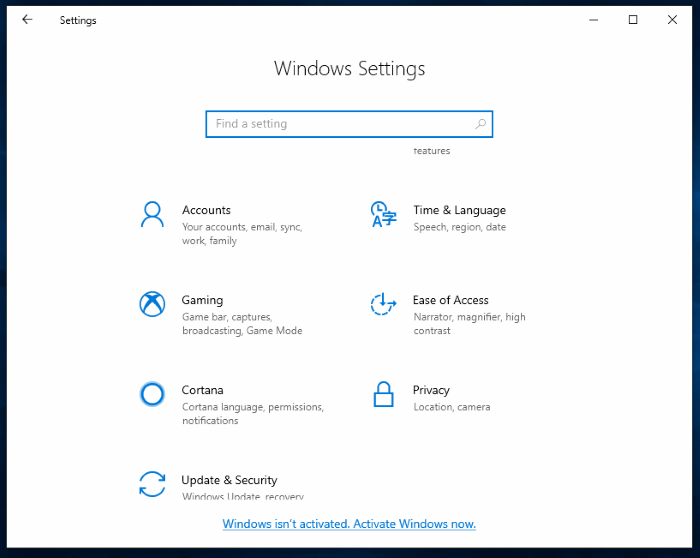
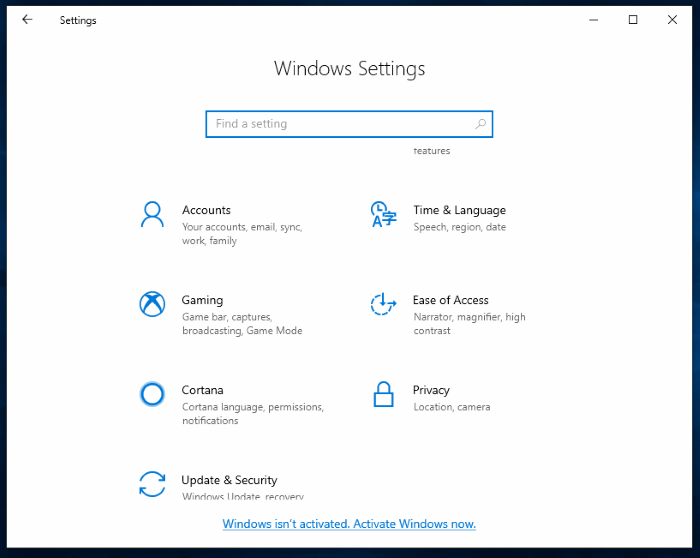
En ce qui concerne les fonctionnalités, vous ne pourrez pas personnaliser l’arrière-plan de votre bureau, la barre de titre de la fenêtre, la barre des tâches et la couleur de démarrage, changer le thème, personnaliser le démarrage, la barre des tâches et l’écran de verrouillage. Cependant, vous pouvez définir un nouveau fond d’écran à partir de l’Explorateur de fichiers sans activer Windows 10.
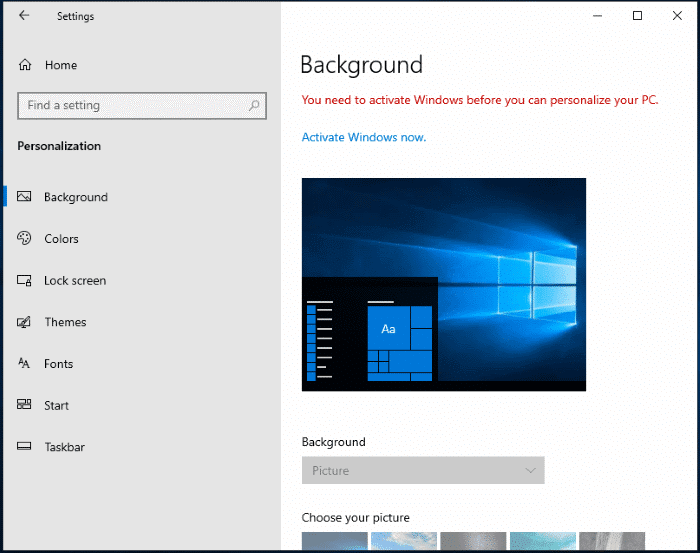
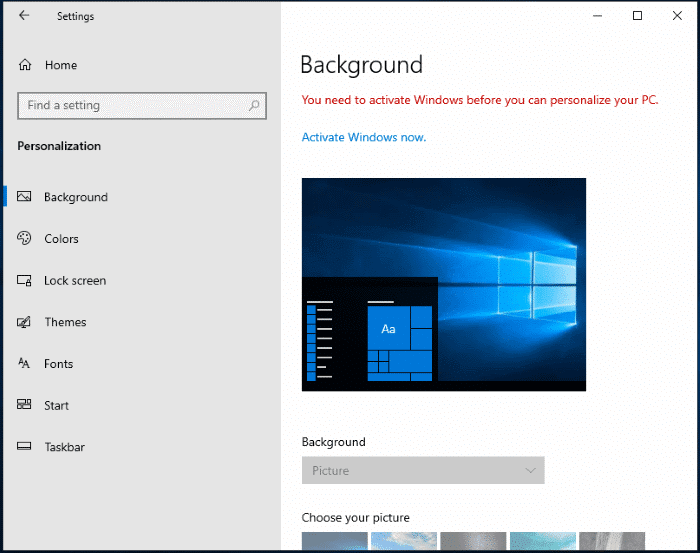
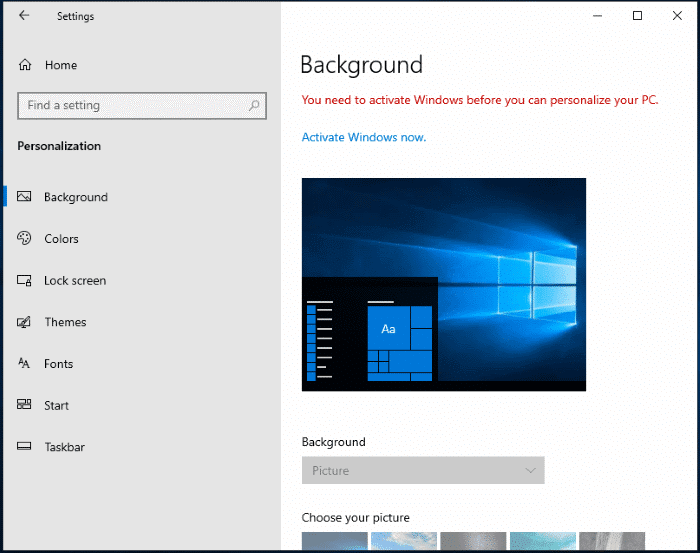
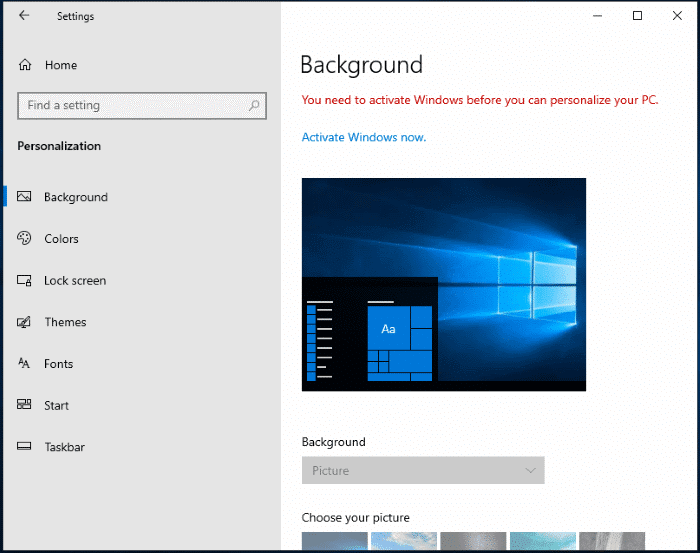
La page Paramètres> Mise à jour et sécurité> Activation affiche également le message «Windows non activé» si Windows 10 n’est pas activé.
En outre, vous pouvez recevoir périodiquement des messages vous demandant d’activer votre copie de Windows 10. Cela peut vous ennuyer car le message peut apparaître au milieu de votre travail.
Le plus gros problème avec une copie sans licence de Windows 10 n’est probablement pas la possibilité de personnaliser Windows 10. Toutes les autres fonctionnalités fonctionneront comme sur une copie sous licence de Windows 10. Donc, ne pas pouvoir personnaliser et ce filigrane ennuyeux est le principal ( uniquement?) problèmes lors de l’utilisation de Windows 10 sans activation.
Chez IntoWindows, nous vous recommandons vivement d’activer votre copie de Windows 10 immédiatement en achetant une copie légitime / authentique de Windows 10 sur le Microsoft Store en ligne ou dans un magasin de détail.
Comment vérifier si votre Windows 10 est activé?
Vérifier l’état d’activation de Windows 10 est facile. Accédez à l’application Paramètres> Mise à jour et sécurité> page Activation pour connaître l’état d’activation actuel de votre installation de Windows 10. S’il est activé, n’oubliez pas de lier votre licence Windows 10 à votre compte Microsoft pour éviter les problèmes d’activation si et quand vous changez le matériel de votre PC.
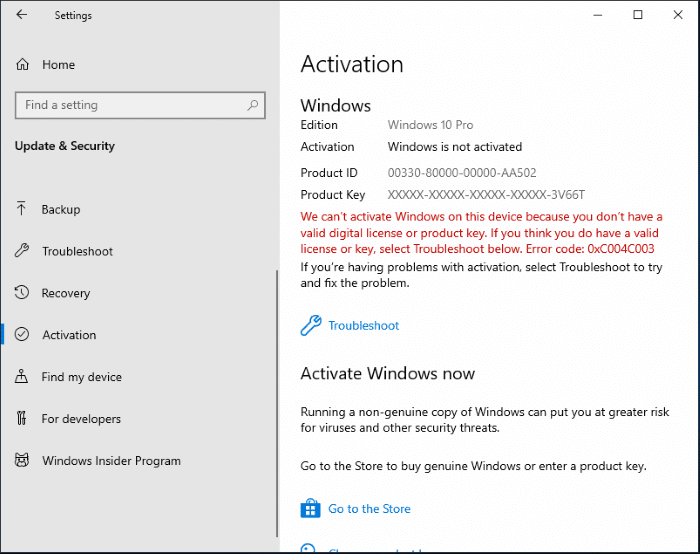
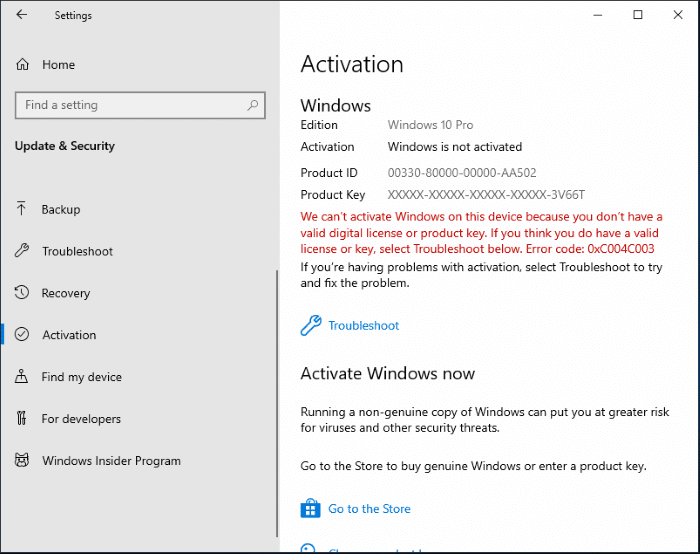
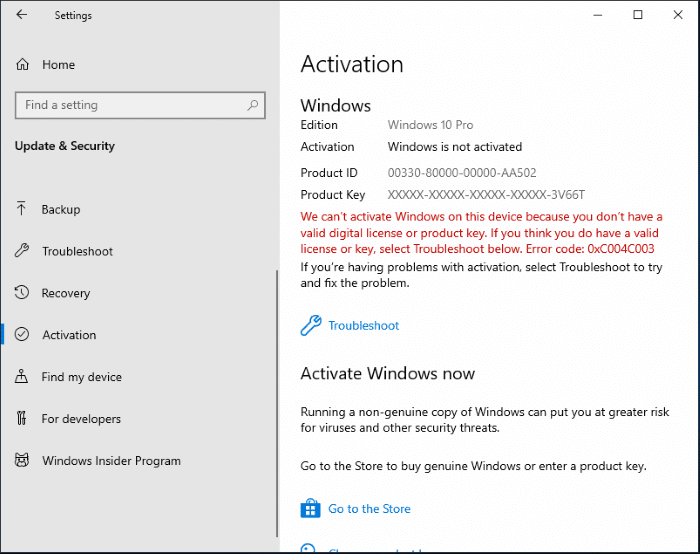
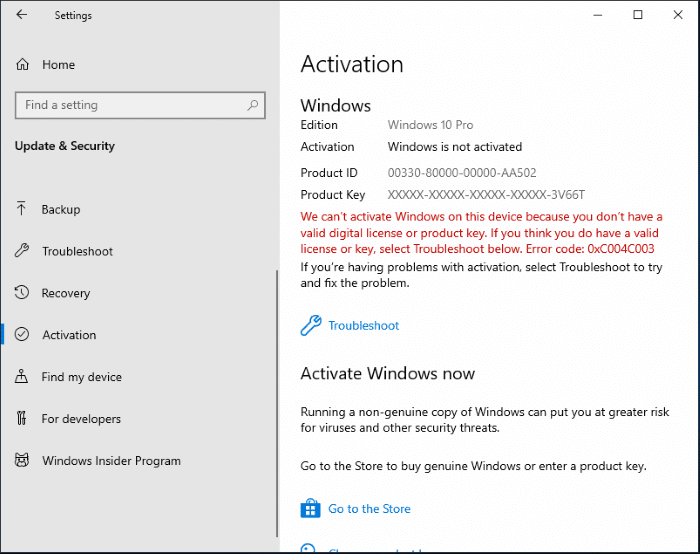
Vous pouvez également utiliser l’utilitaire de résolution des problèmes d’activation de Windows 10 officiel pour résoudre les problèmes d’activation de Windows 10.
Comment activer Windows 10?
Étape 1: Aller vers réglages > Mise à jour et sécurité > Activation page.
Étape 2: Dans Activer windows maintenant cliquer sur Changer la clé du produit , saisissez votre clé de produit, puis cliquez sur Le suivant pour activer votre copie de Windows 10. Notez que votre PC doit être connecté à une connexion Internet fonctionnelle pour activer Windows 10.